Observação
O acesso a essa página exige autorização. Você pode tentar entrar ou alterar diretórios.
O acesso a essa página exige autorização. Você pode tentar alterar os diretórios.
Neste artigo, você pode usar o Azure PowerShell para criar um tópico personalizado, assinar o tópico e disparar o evento para exibir o resultado. Normalmente, você envia eventos para um ponto de extremidade que processa os dados de evento e realiza ações. No entanto, para simplificar este artigo, você enviará os eventos para um aplicativo Web que coleta e exibe as mensagens.
Observação
Se você não conhece a Grade de Eventos do Azure, consulte O que é a Grade de Eventos do Azure para obter uma visão geral do serviço antes de seguir este tutorial.
Ao concluir, você verá que os dados do evento foram enviados para um aplicativo Web.
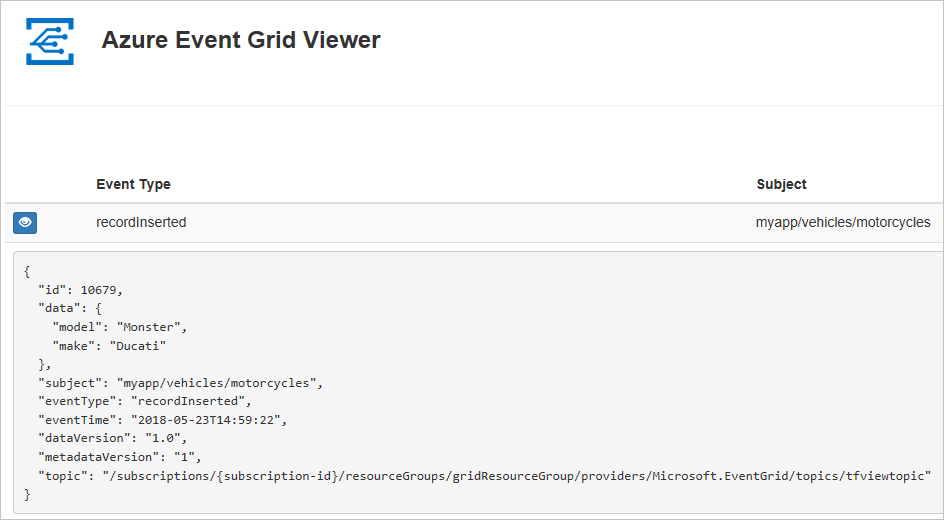
Observação
Recomendamos que você use o módulo Az PowerShell do Azure para interagir com o Azure. Para começar, consulte Instalar o Azure PowerShell. Para saber como migrar para o módulo Az PowerShell, confira Migrar o Azure PowerShell do AzureRM para o Az.
Se você ainda não tiver uma conta do Azure, crie uma conta gratuita antes de começar.
Este artigo requer que você esteja executando a versão mais recente do Azure PowerShell. Se você precisa instalar ou atualizar, confira Instalar e configurar o Azure PowerShell.
Criar um grupo de recursos
Os tópicos de Grade de Eventos são recursos do Azure e devem ser colocados em um grupo de recursos do Azure. O grupo de recursos do Azure é uma coleção lógica na qual os recursos do Azure são implantados e gerenciados.
Crie um grupo de recursos com o comando New-AzResourceGroup.
O exemplo a seguir cria um grupo de recursos chamado gridResourceGroup no local westus2.
New-AzResourceGroup -Name gridResourceGroup -Location westus2
Habilitar provedor de recursos da Grade de Eventos
Se você ainda não tiver usado a Grade de Eventos em sua assinatura do Azure, talvez seja necessário registrar o provedor de recursos da Grade de Eventos. Execute o seguinte comando:
Register-AzResourceProvider -ProviderNamespace Microsoft.EventGrid
A conclusão do registro pode demorar um pouco. Para verificar o status, execute:
Get-AzResourceProvider -ProviderNamespace Microsoft.EventGrid
Quando RegistrationStatus for Registered, você está pronto para continuar.
Criar um tópico personalizado
Um tópico de Grade de Eventos fornece um ponto de extremidade definido pelo usuário no qual você posta seus eventos. O exemplo a seguir cria o tópico personalizado no seu grupo de recursos. Substitua <your-topic-name> por um nome exclusivo para o tópico. O nome do tópico deve ser exclusivo porque faz parte da entrada do Sistema de Nomes de Domínio (DNS). Além disso, ela deve ter entre 3 e 50 caracteres e conter apenas valores a-z, A-Z, 0-9 e "-"
$topicname="<your-topic-name>"
New-AzEventGridTopic -ResourceGroupName gridResourceGroup -Location westus2 -Name $topicname
Criar um ponto de extremidade de mensagem
Antes de assinar o tópico, vamos criar o ponto de extremidade para a mensagem do evento. Normalmente, o ponto de extremidade executa ações com base nos dados de evento. Para simplificar esse início rápido, implante um aplicativo web predefinido que exiba as mensagens do evento. A solução implantada inclui um plano do Serviço de Aplicativo, um aplicativo Web do Aplicativo do Serviço de e o código-fonte do GitHub.
Substitua <your-site-name> por um nome exclusivo para o aplicativo Web. O nome do aplicativo Web deve ser exclusivo, pois é parte de uma entrada DNS.
$sitename="<your-site-name>"
New-AzResourceGroupDeployment `
-ResourceGroupName gridResourceGroup `
-TemplateUri "https://raw.githubusercontent.com/Azure-Samples/azure-event-grid-viewer/master/azuredeploy.json" `
-siteName $sitename `
-hostingPlanName viewerhost
A implantação pode levar alguns minutos para ser concluída. Depois que a implantação for bem-sucedida, exiba seu aplicativo Web para garantir que ele esteja em execução. Em um navegador da Web, navegue até: https://<your-site-name>.azurewebsites.net
Você deve ver o site sem mensagens exibidas no momento.
Assinar um tópico
Assine um tópico para indicar à Grade de Eventos quais eventos você deseja acompanhar e para onde enviar esses eventos. O exemplo a seguir assina o tópico que você criou e transmite a URL do seu aplicativo Web como o ponto de extremidade para notificação de eventos.
O ponto de extremidade para seu aplicativo Web deve incluir o sufixo /api/updates/.
$endpoint="https://$sitename.azurewebsites.net/api/updates"
New-AzEventGridSubscription `
-EventSubscriptionName demoViewerSub `
-Endpoint $endpoint `
-ResourceGroupName gridResourceGroup `
-TopicName $topicname
Exiba novamente o seu aplicativo Web e observe que um evento de validação de assinatura foi enviado a ele. Selecione o ícone de olho para expandir os dados de evento. A Grade de Eventos envia o evento de validação de modo que o ponto de extremidade possa verificar se ele deseja receber os dados de evento. O aplicativo Web inclui o código para validar a assinatura.
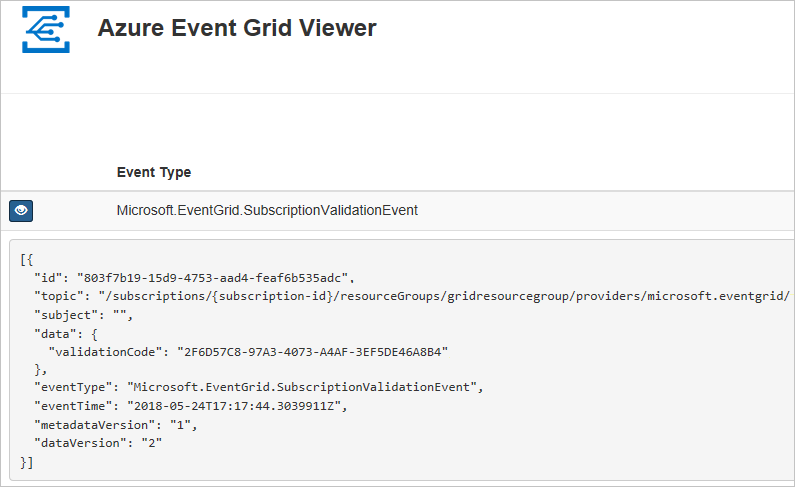
Enviar um evento para o tópico
Vamos disparar um evento para ver como a Grade de Eventos distribui a mensagem para o ponto de extremidade. Primeiro, vamos obter a URL e a chave para o tópico.
$endpoint = (Get-AzEventGridTopic -ResourceGroupName gridResourceGroup -Name $topicname).Endpoint
$keys = Get-AzEventGridTopicKey -ResourceGroupName gridResourceGroup -Name $topicname
Para simplificar este artigo, vamos configurar dados de evento de exemplo para enviar ao tópico personalizado. Normalmente, um aplicativo ou serviço do Azure enviaria os dados de evento. O exemplo a seguir usa a tabela de hash para construir os dados do evento htbody e, em seguida, converte-os para o objeto de carga JSON bem formado $body:
$eventID = Get-Random 99999
#Date format should be SortableDateTimePattern (ISO 8601)
$eventDate = Get-Date -Format s
#Construct body using Hashtable
$htbody = @{
id= $eventID
eventType="recordInserted"
subject="myapp/vehicles/motorcycles"
eventTime= $eventDate
data= @{
make="Ducati"
model="Monster"
}
dataVersion="1.0"
}
#Use ConvertTo-Json to convert event body from Hashtable to JSON Object
#Append square brackets to the converted JSON payload since they are expected in the event's JSON payload syntax
$body = "["+(ConvertTo-Json $htbody)+"]"
Se você exibir $body, verá o evento completo. O elemento data do JSON é a carga do evento. Qualquer JSON bem formado pode ficar nesse campo. Você também pode usar o campo de assunto para roteamento e filtragem avançados.
Agora, envie o evento para o tópico.
Invoke-WebRequest -Uri $endpoint -Method POST -Body $body -Headers @{"aeg-sas-key" = $keys.Key1}
Você disparou o evento, e a Grade de Eventos enviou a mensagem para o ponto de extremidade configurado durante a assinatura. Exiba seu aplicativo Web para ver o evento que você acabou de enviar.
[{
"id": "1807",
"eventType": "recordInserted",
"subject": "myapp/vehicles/motorcycles",
"eventTime": "2018-01-25T15:58:13",
"data": {
"make": "Ducati",
"model": "Monster"
},
"dataVersion": "1.0",
"metadataVersion": "1",
"topic": "/subscriptions/{subscription-id}/resourceGroups/{resource-group}/providers/Microsoft.EventGrid/topics/{topic}"
}]
Limpar os recursos
Caso planeje continuar a trabalhar com esse evento ou com o aplicativo visualizador de evento, não limpe os recursos criados neste artigo. Caso contrário, use os comandos a seguir para excluir os recursos criados por você neste artigo.
Remove-AzResourceGroup -Name gridResourceGroup
Próximas etapas
Agora que você sabe como criar tópicos e assinaturas de evento, saiba mais sobre como a Grade de Eventos pode ajudá-lo:
- Sobre a Grade de Eventos
- Rotear eventos do Armazenamento de Blobs para um ponto de extremidade da Web personalizado
- Monitorar alterações de máquina virtual com a Grade de Eventos do Azure e os Aplicativos Lógicos
- Transmitir Big Data para um data warehouse
Confira os exemplos a seguir para saber mais sobre como publicar e consumir eventos na Grade de Eventos usando diferentes linguagens de programação.